カテゴリ: iPhone GPS変更
Googleマップの便利な機能「タイムライン」をご存知でしょうか。タイムラインを使えば訪れた場所や経路、日時などをiPhoneに自動で記録してくれます。「あの店にもう一度行きたいけど、店名を覚えていない」「どんな経路で向かって、何分かかったのかを知りたい」といったときに便利です。
今回はGoogleマップの機能「タイムライン」を見る方法を解説。見るために必要な設定方法や、削除方法も紹介します。またタイムラインについて調べていると、タイムラインは「やばい」「危険」といった意見も耳にするでしょう。タイムラインの危険性についても解説します。
Googleマップのタイムライン機能について解説します。どのような機能で、どのように内容が表示されるのかをチェックしましょう。
タイムラインとはiPhoneの位置情報を使い、Googleマップ上での行動を記録する機能です。記録する方法は簡単。後述する方法で設定したiPhoneを持って移動するだけです。しばらくすると、Googleマップのタイムラインに記録された行動履歴が見られる仕組みです。
Googleマップのタイムラインを使えば、行動した日時や目的地、経路などをチェックできます。思い出を振り返ったり、気になる場所や店舗名を知られたりするため、非常に便利な機能です。さらに移動手段まで記録されており、電車で移動したのか、車で移動したのかといったことまでわかります。
Googleマップでタイムラインを見る方法は非常に簡単。Googleマップでは、言葉のとおり「タイムライン」と呼ばれる項目があります。タイムラインを開くことにより、記録した行動履歴を日付別にチェック可能です。
Googleマップでタイムラインを見る方法は以下のとおりです。
手順1.「Googleマップ」を開き、アカウントのアイコンを選択する
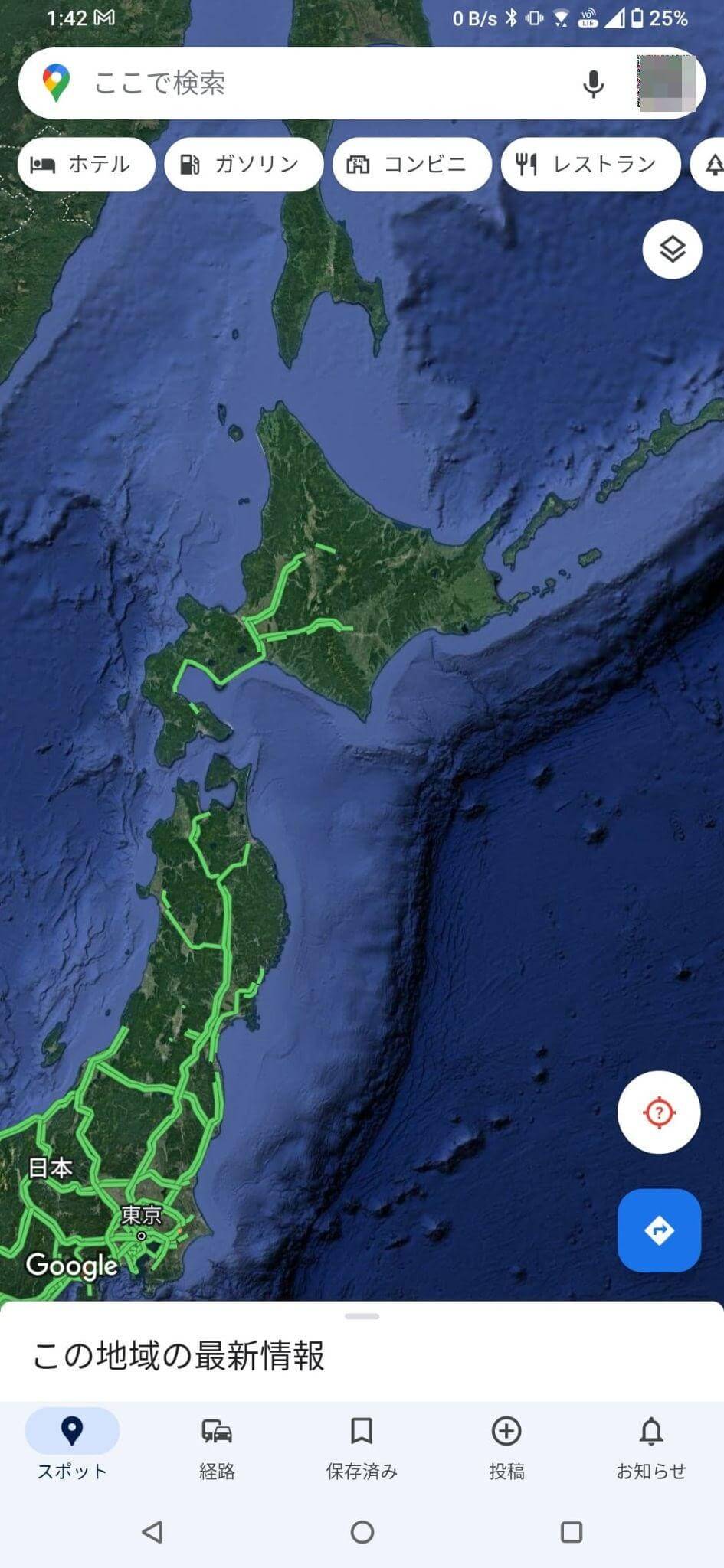
手順2.「タイムライン」を選択する
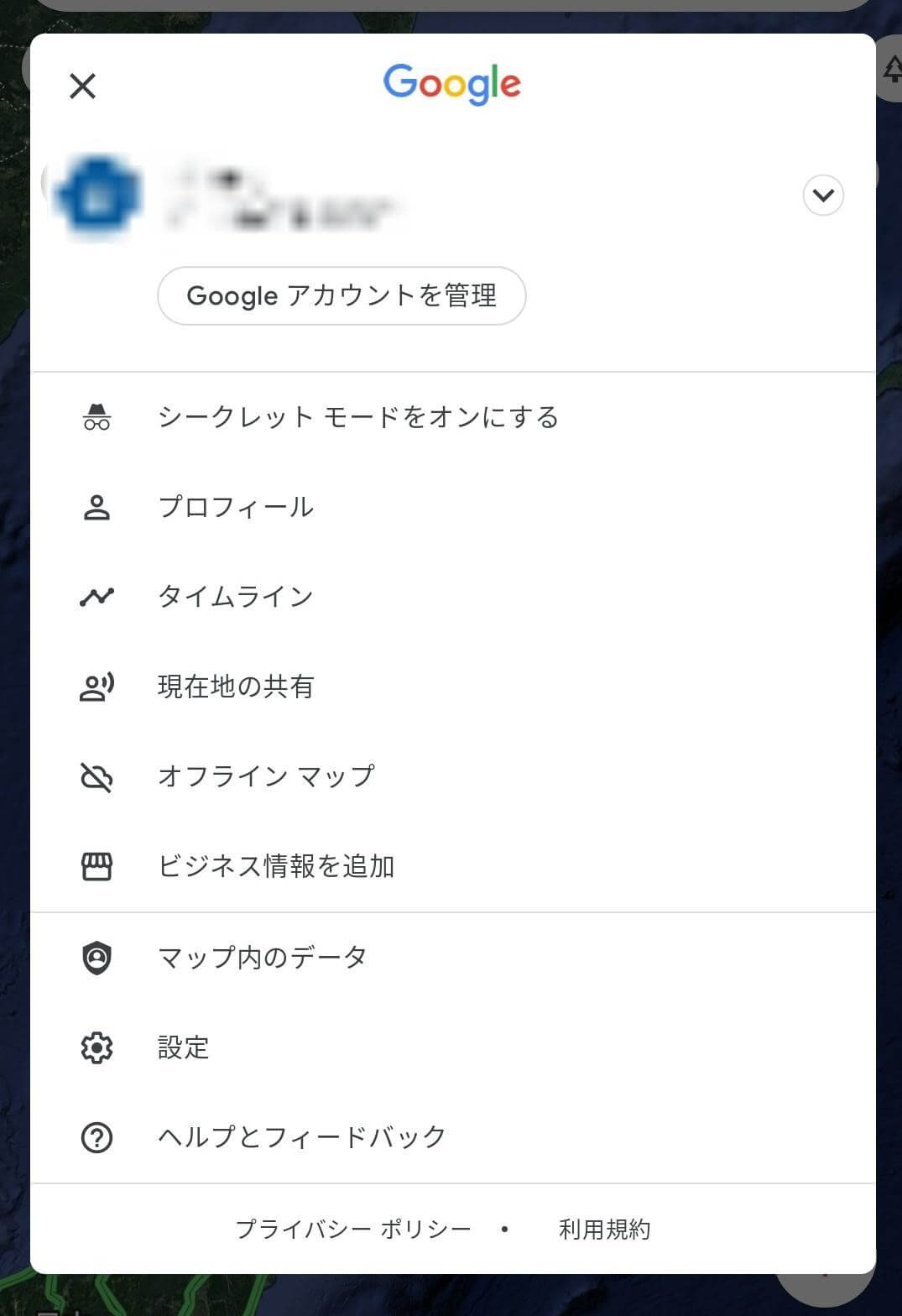
手順3.「日付」から、見たい行動履歴を表示する
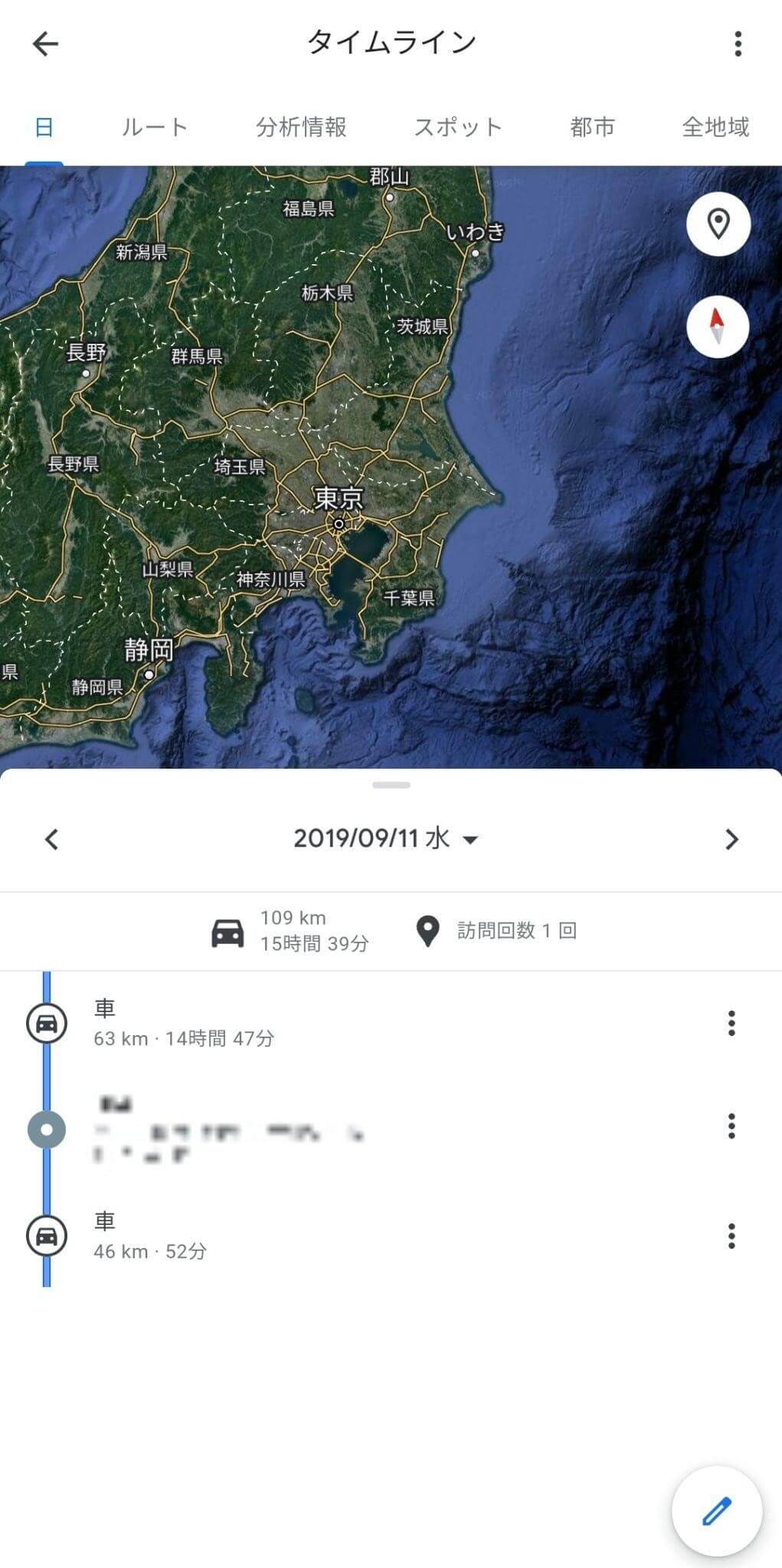
タイムラインを記録するためには、まずは手持ちのiPhoneを設定する必要があります。必要な条件を満たせば、いつでも好きなタイミングでオンオフが可能です。また不要な行動履歴が記録されてしまった人のために、タイムラインの削除方法も解説します。
Googleマップのタイムラインをオンにするには、まずは「Googleアカウントへのサインイン」と「位置情報のオン」を完了させておきましょう。この2点が完了していれば、簡単な作業でタイムラインに記録できます。
Googleマップのタイムラインをオンにする方法は以下のとおりです。
手順1.「Googleマップ」を開き、アカウントのアイコンを選択する >> 手順2.「設定」を選択する
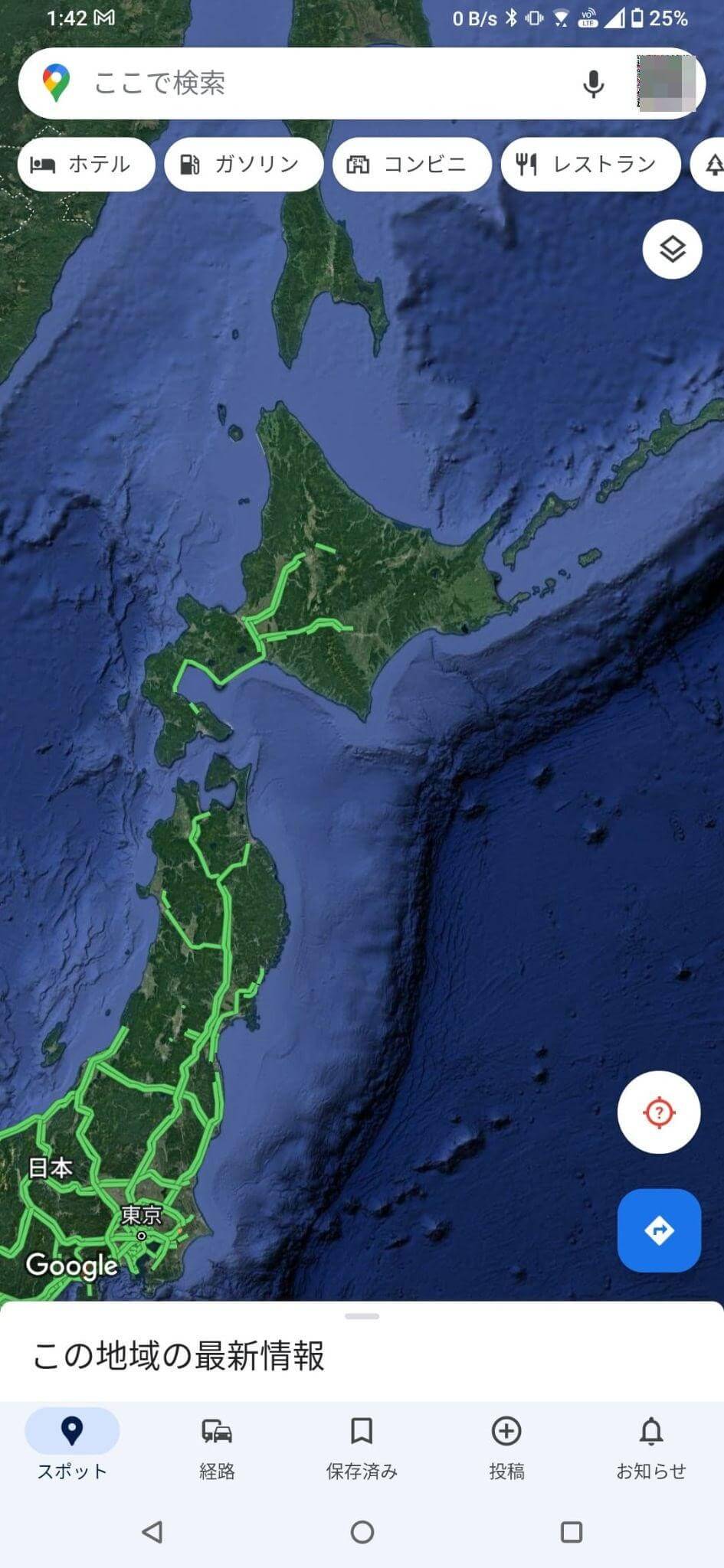 >>>
>>> 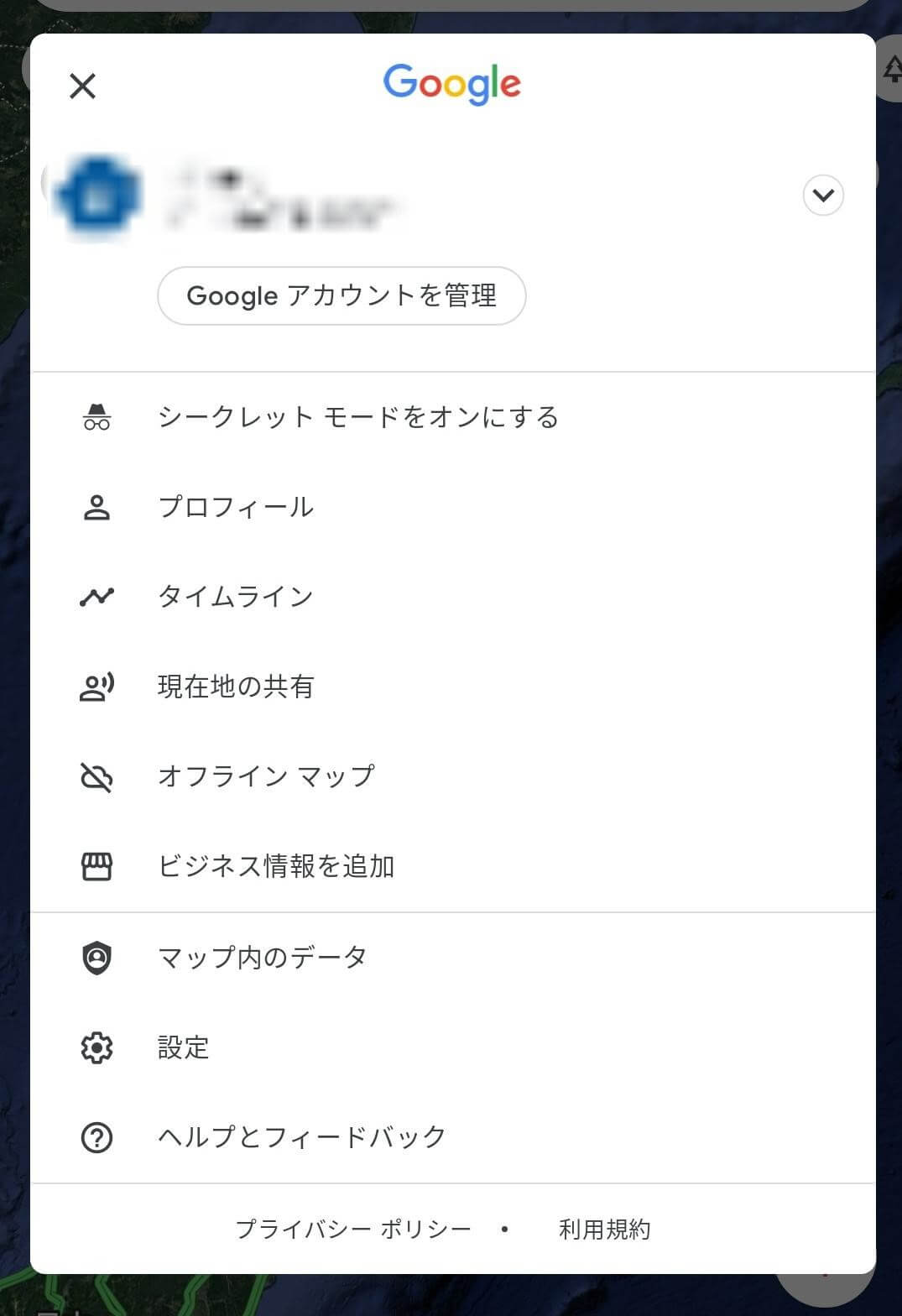
手順3.「個人的なコンテンツ」を選択する
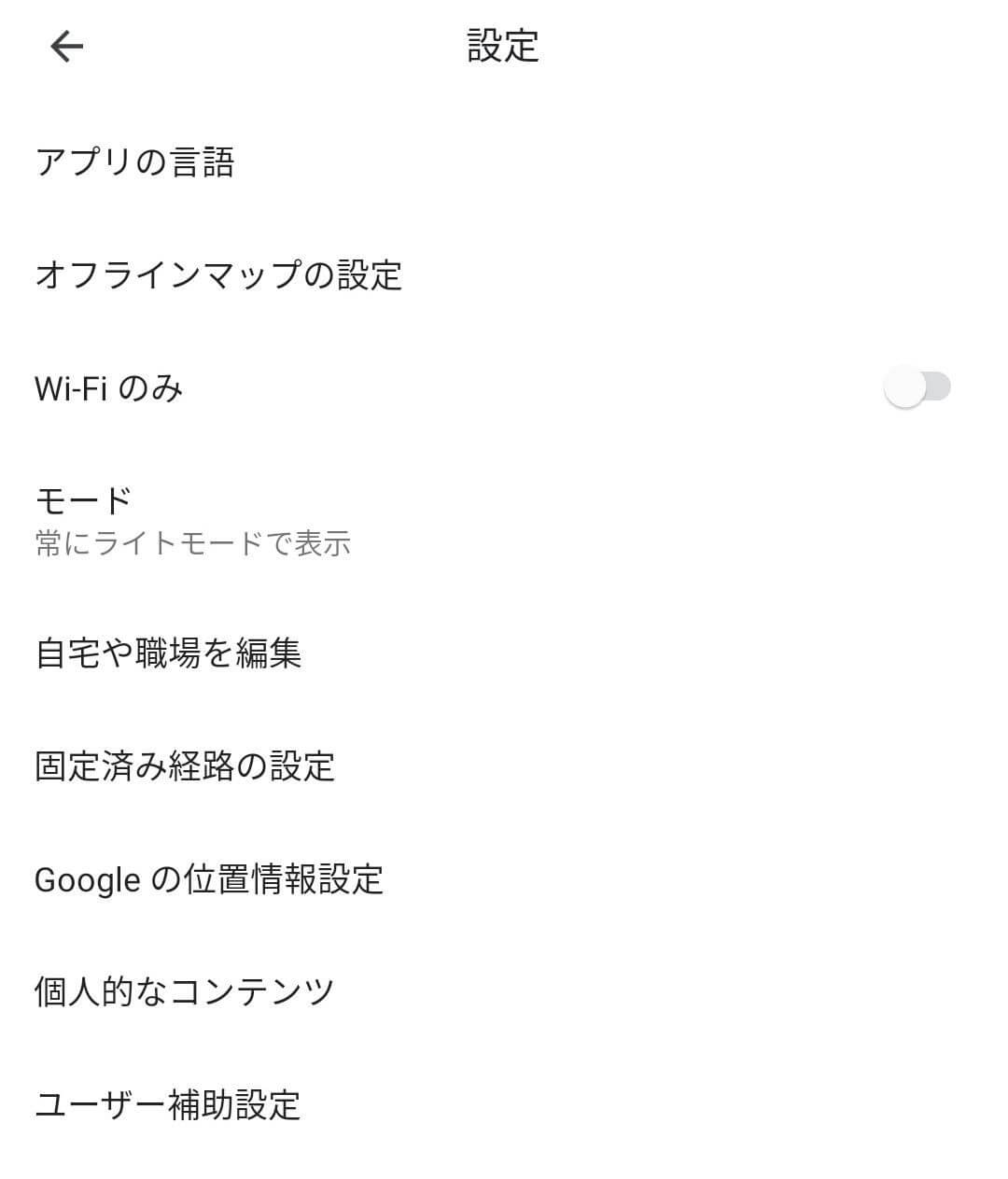
手順4.「ロケーション履歴がオフ」を選択し、「有効にする」を選択する
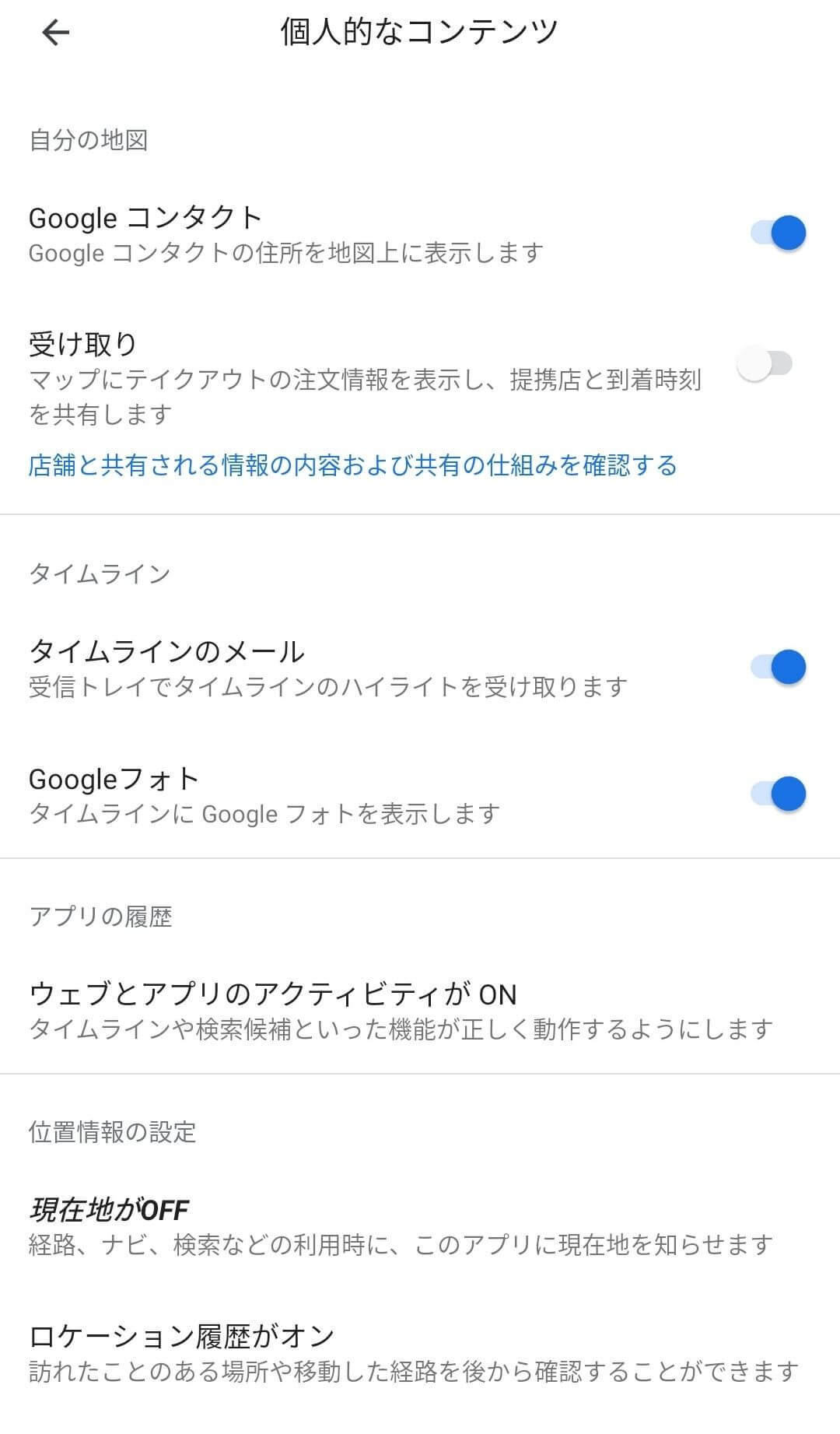 >>>
>>> 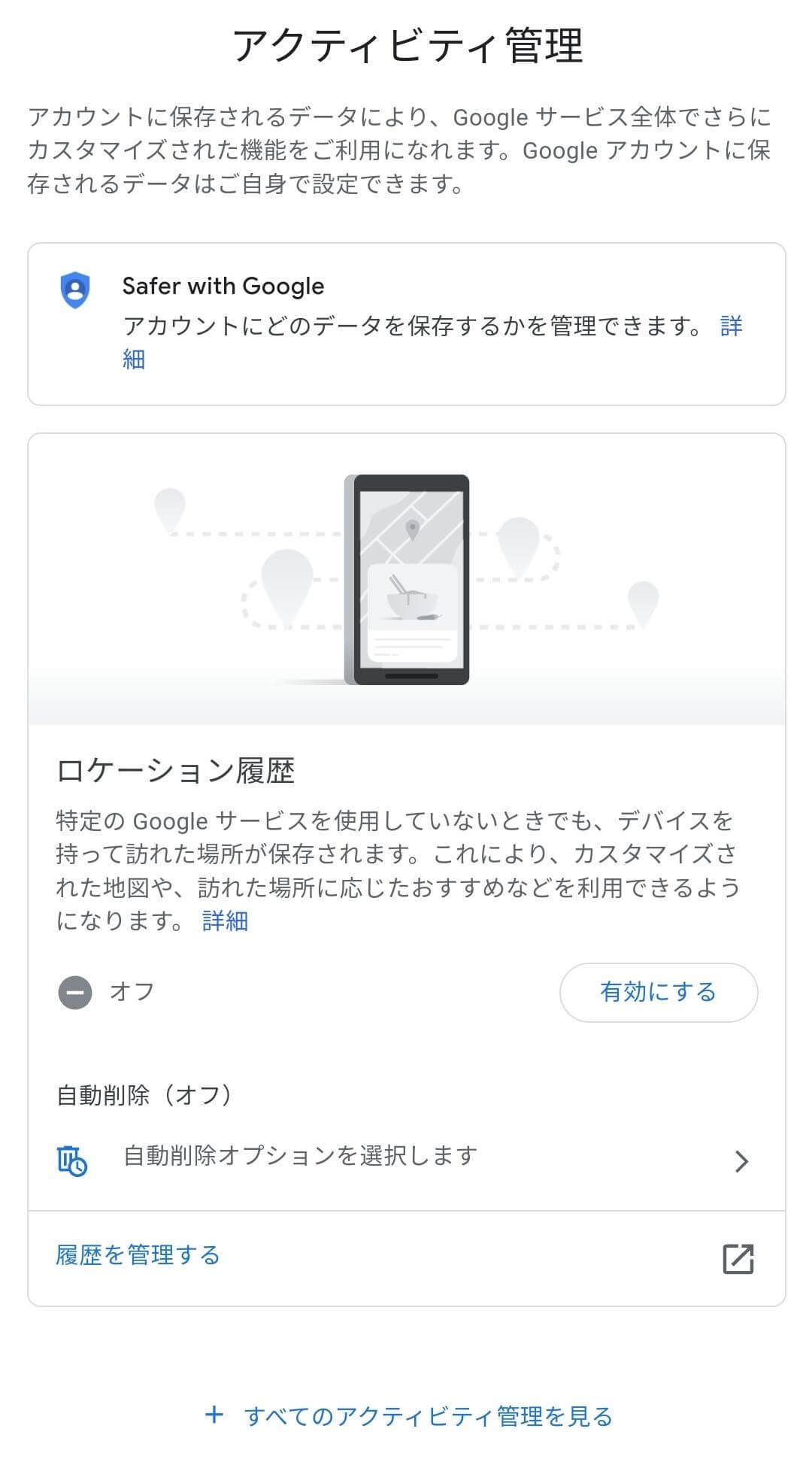
「今は記録しなくても良い」と感じるときは、タイムラインをオフにしておきましょう。タイムラインをオフにするには、前述した「オンにする方法」と同じ操作方法です。またGoogleアカウントのサインアウトや、位置情報のオフでも連動してタイムラインはオフに設定されます。
Googleマップのタイムラインをオフにする方法は以下のとおりです。
手順1.「Googleマップ」を開き、アカウントのアイコンを選択する >> 手順2.「設定」を選択する
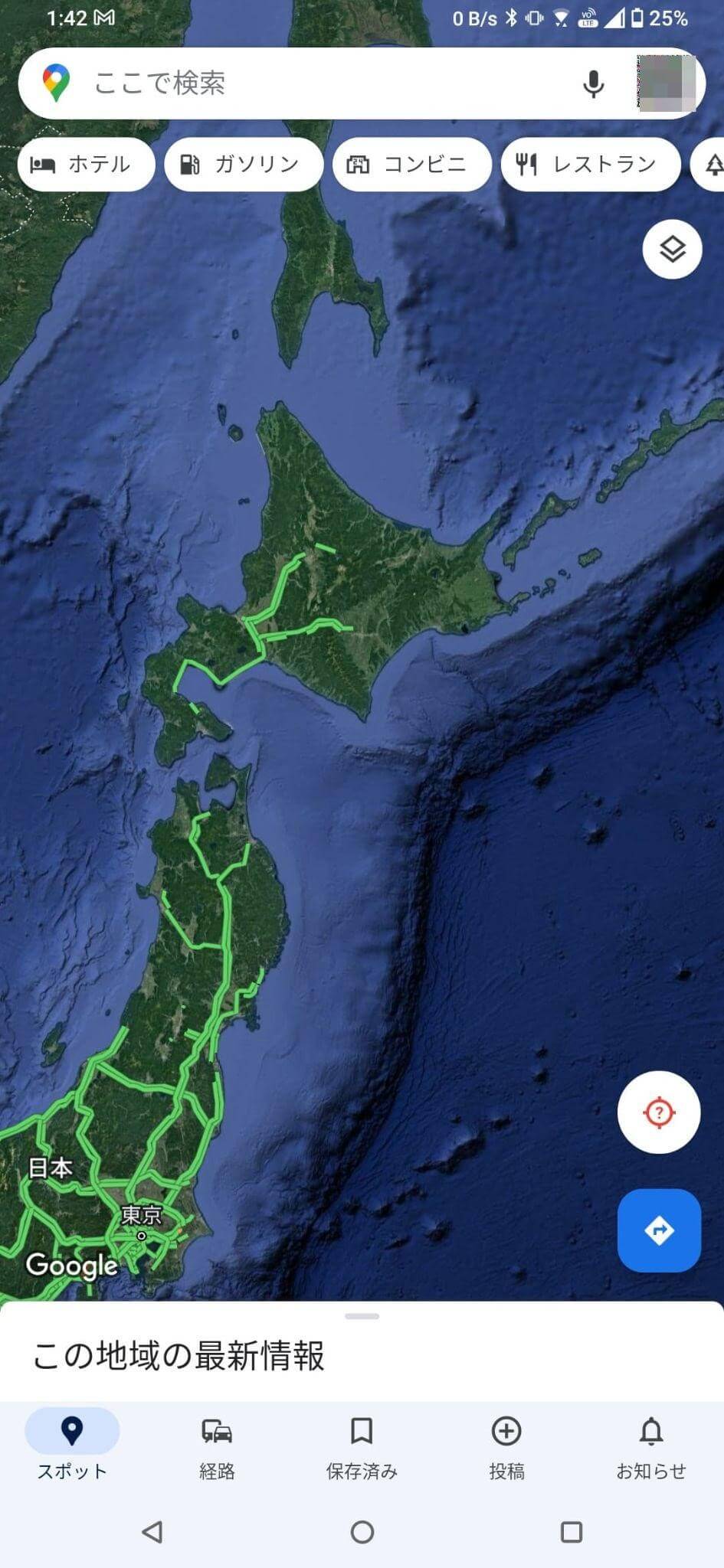 >>
>> 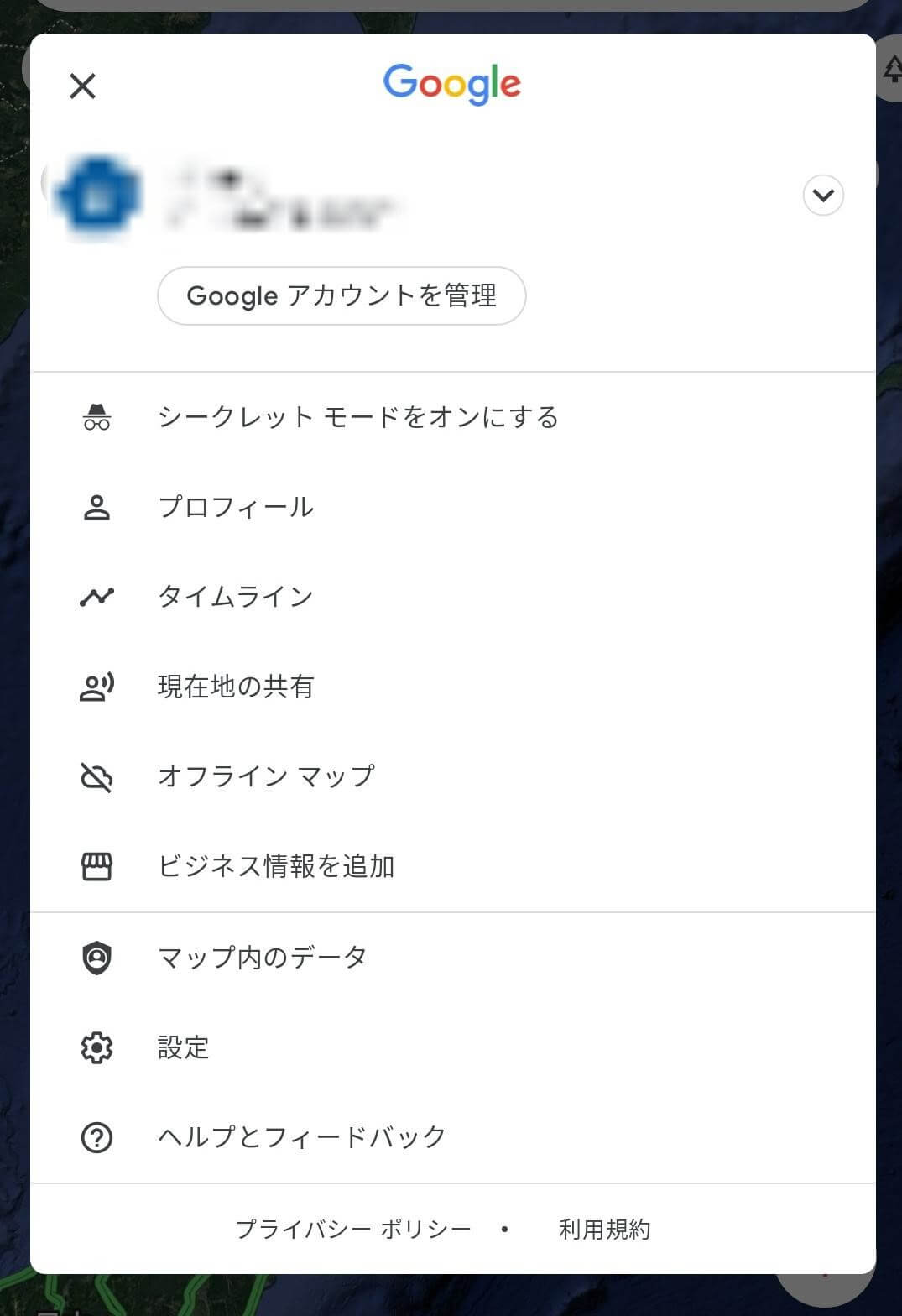
手順3.「個人的なコンテンツ」を選択する
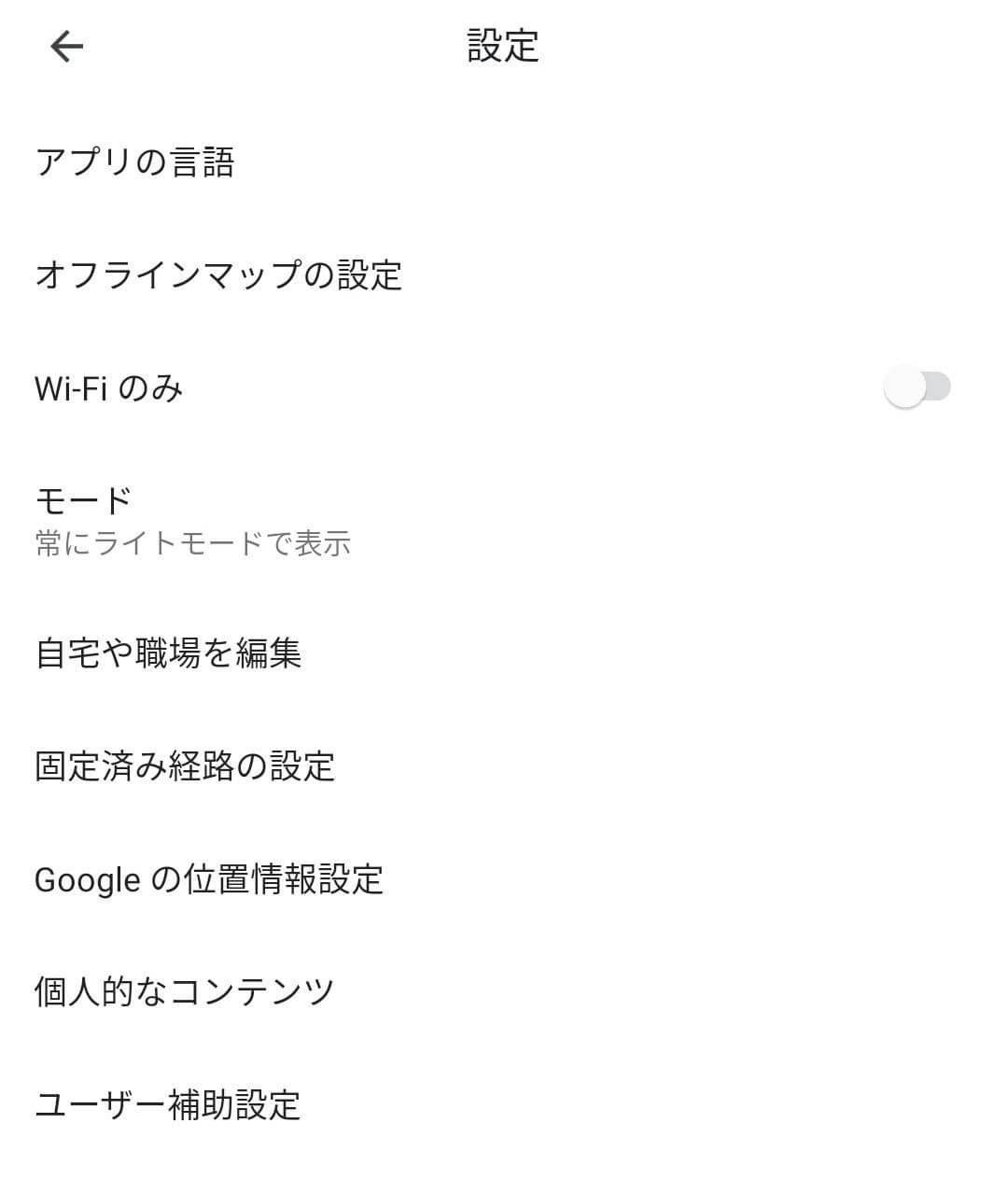
手順4.「ロケーション履歴がオン」を選択し、「オフにする」を選択する
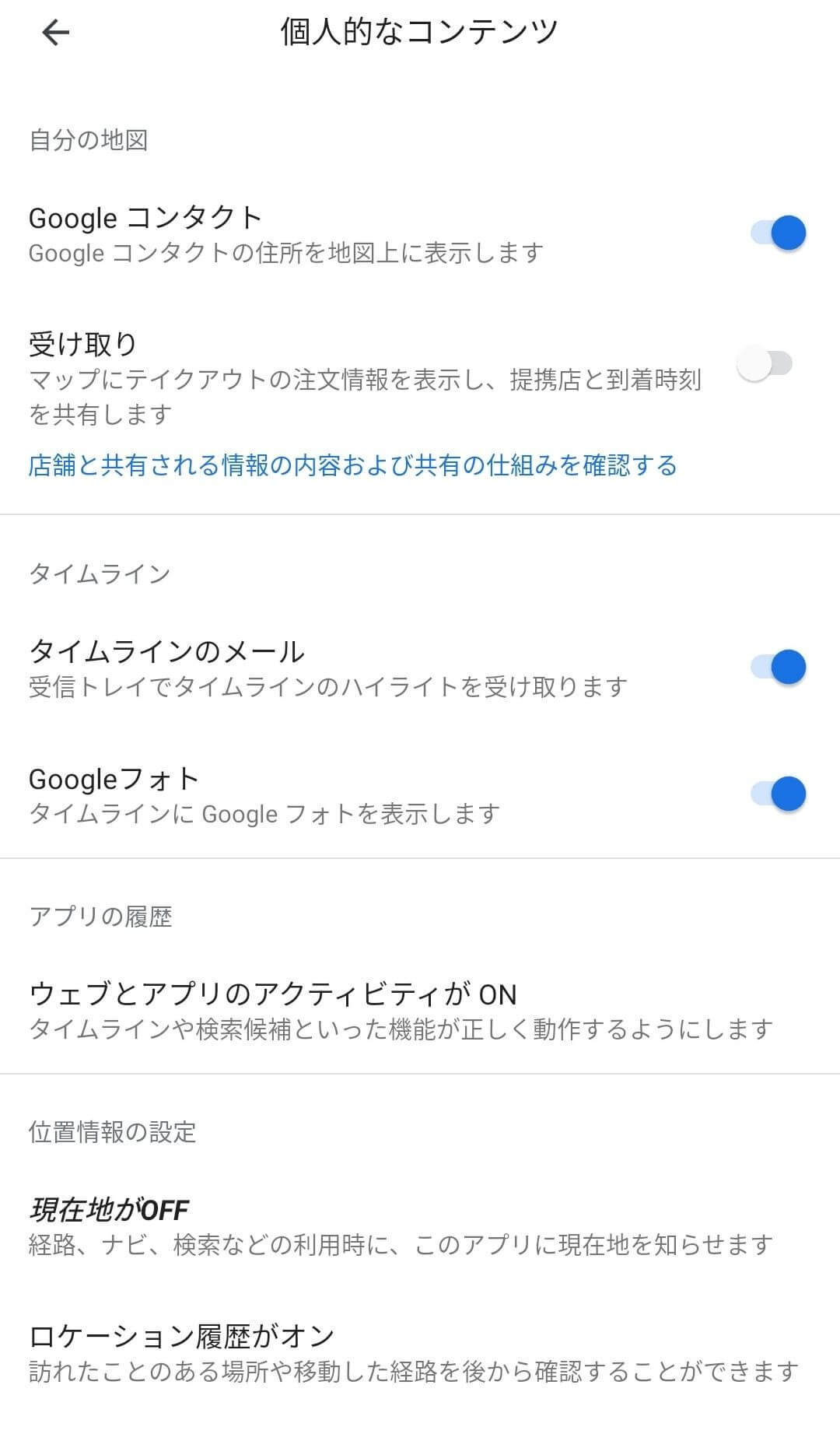 >>>
>>> 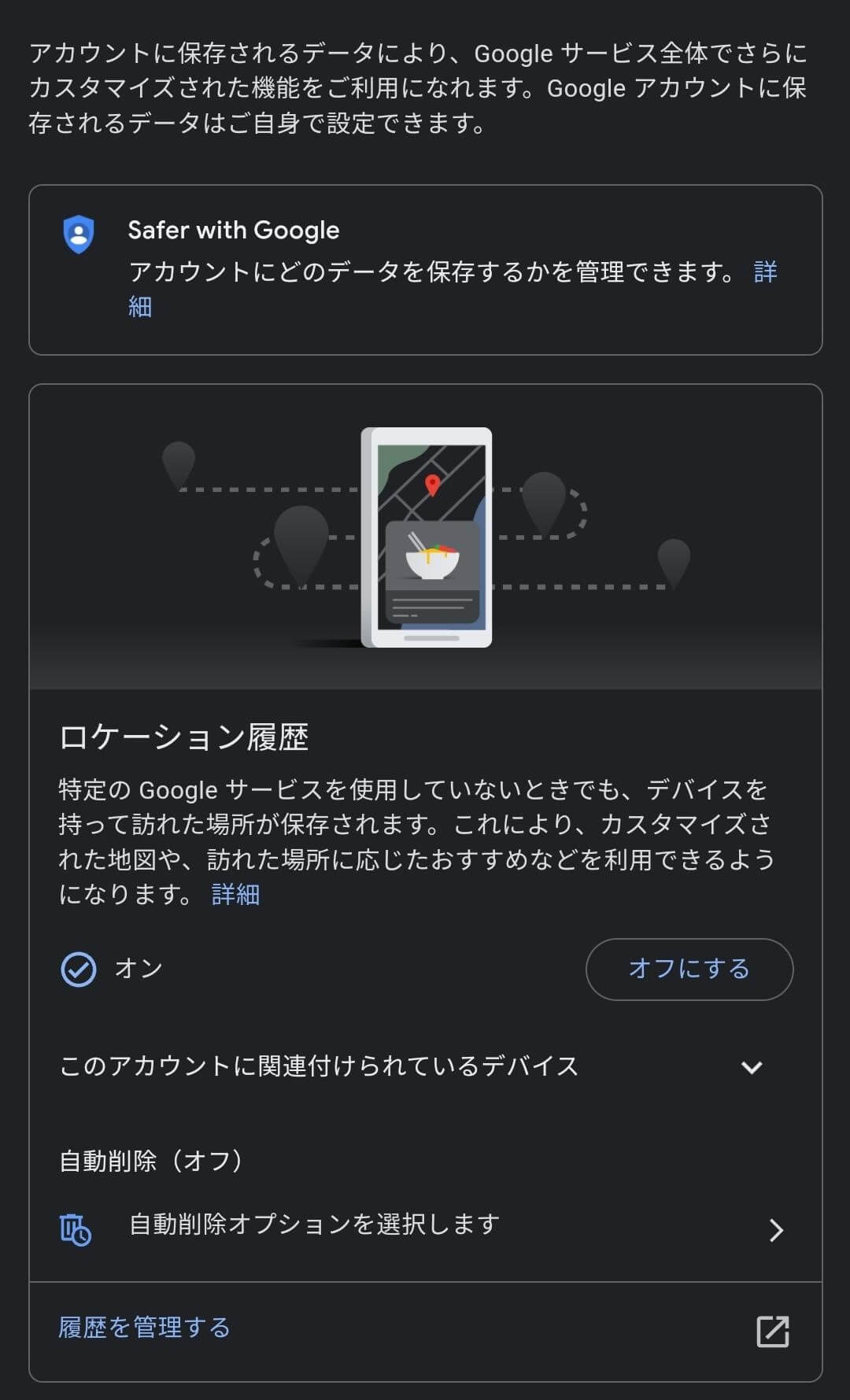
毎日訪れる場所でも、タイムラインに記録されてしまいます。職場や学校などは不要に感じる人もいるでしょう。タイムラインでは、不要な記録を削除することも可能です。
行動履歴を削除する方法は以下の手順です。
手順1.削除したいタイムラインの画面右上にある「三点」マークを選択する >> 手順2.「1日分をすべて削除」し、実行すると削除完了
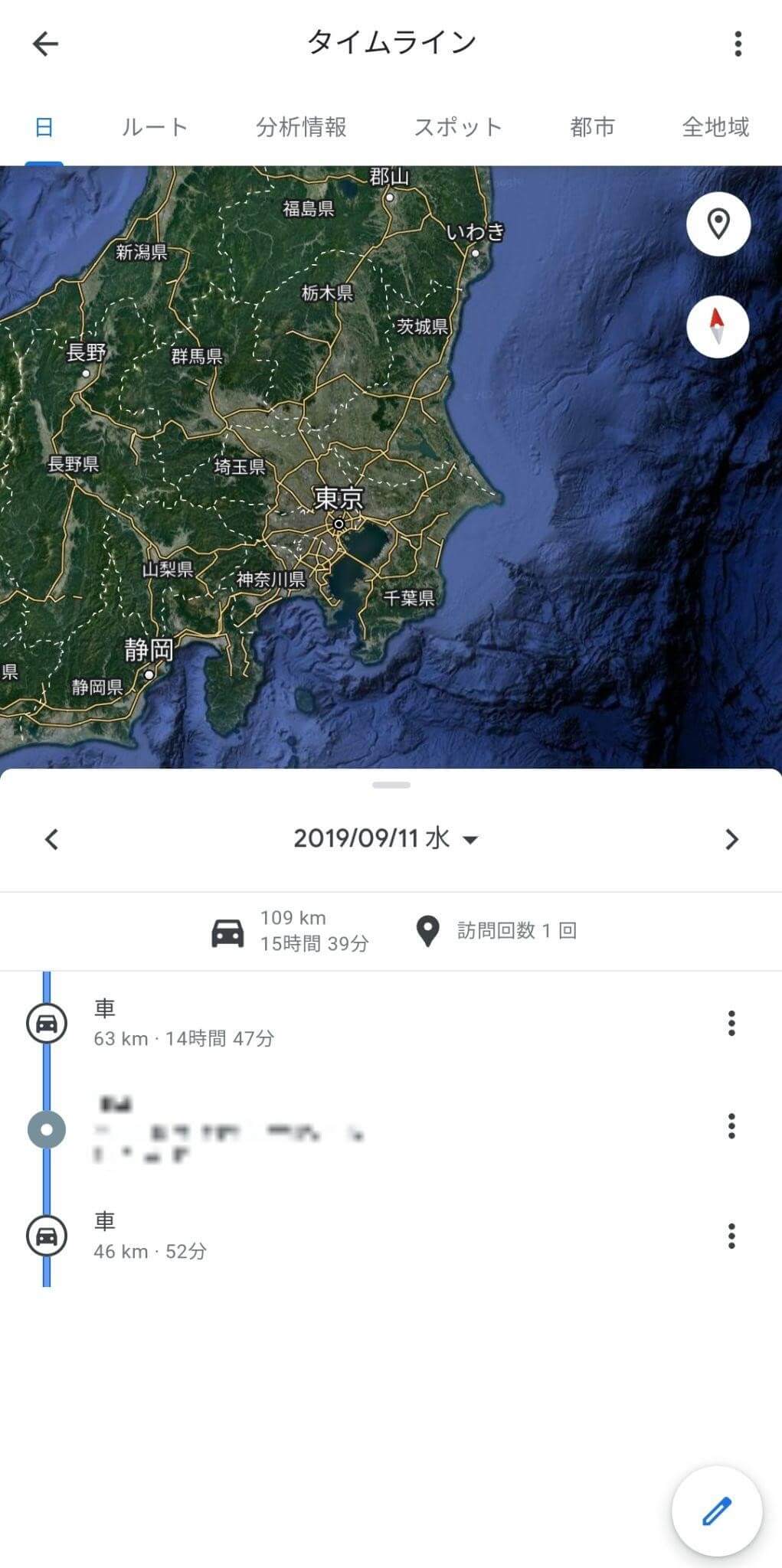 >>
>> 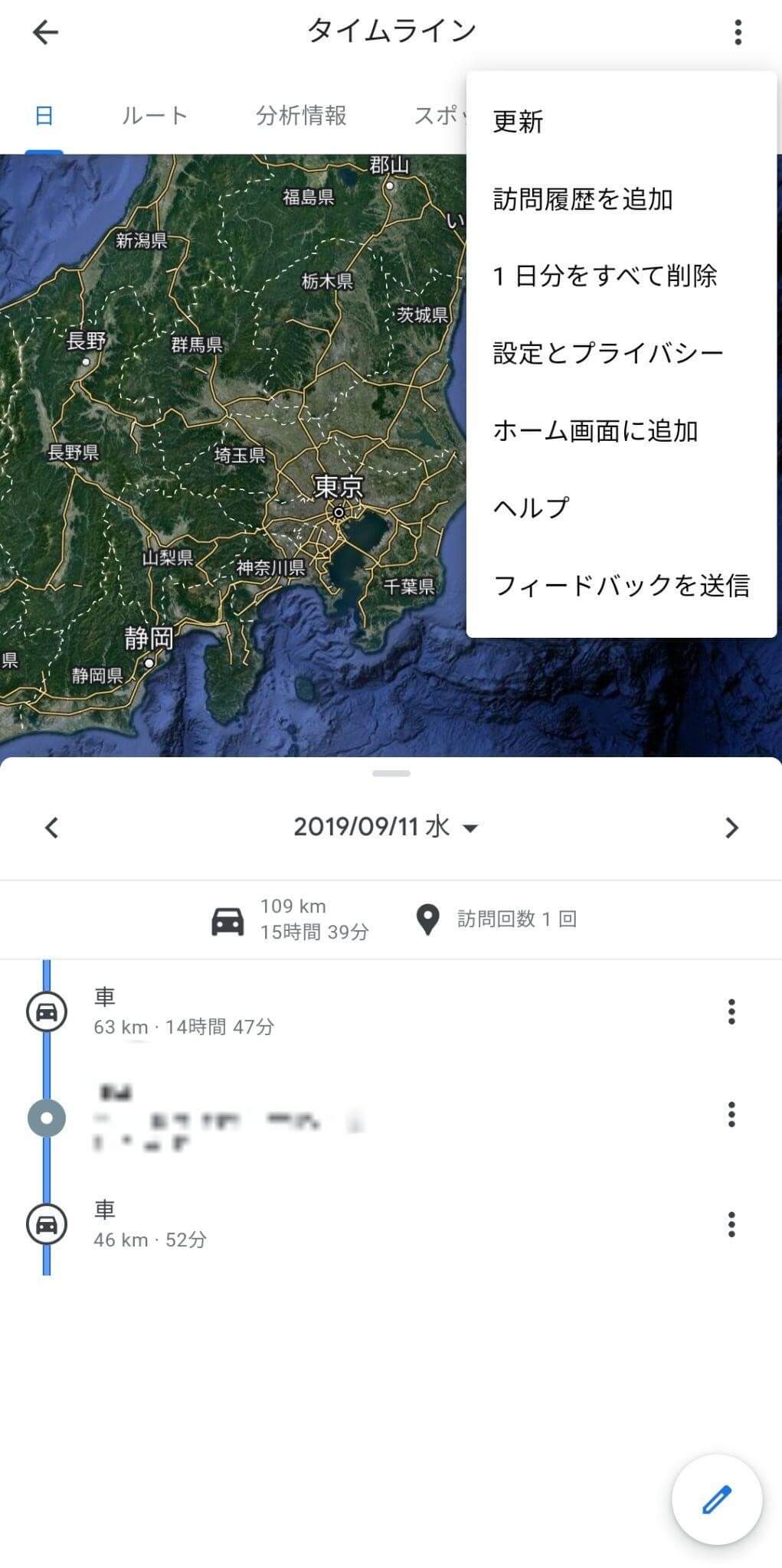
Googleマップのタイムラインが「やばい」「危険」と呼ばれている原因は、やはり第三者に見られる可能性があることでしょう。もしもiPhoneを紛失してしまった場合やGoogleアカウントに不正ログインされてしまった場合は、自分の住所や訪れた場所が簡単に閲覧されてしまいます。
危険性を感じる人は前述した「削除方法」から、こまめにタイムラインを削除しましょう。また、不正ログインされないよう、セキュリティを万全にしておく必要があります。
Googleマップのタイムラインに不具合が発生した場合の対処法を解説。タイムラインが表示されない場合や記録されない場合について、それぞれ解説します。
Googleマップのタイムラインが表示されない場合は、Googleアカウントや位置情報、iPhone本体のどこかに不具合が生じている可能性があります。Googleアカウントや位置情報の場合は、再ログインや再度オンにすることで解決可能です。
iPhone本体に問題がある場合は、以下の原因が考えられます。
さまざまな原因が考えられるでしょう。そんな場合はOSやアプリのアップデート、再起動や修理など、考えられる原因から対処していきましょう。
Googleマップのタイムラインが記録されない場合は、そもそも設定できていないことが原因と考えられます。
タイムラインに記録するためには、以上の3点が必要です。すべて設定できているか、もう一度チェックしましょう。
今回はGoogleマップの機能「タイムライン」について解説しました。非常に便利な機能なため、旅行が好きな人や思い出を残したい人におすすめです。しかし設定を間違えると、タイムラインに記録されません。各種、設定ができているか必ずチェックしてから出かけましょう。
またタイムラインが「やばい」「危険」と呼ばれる原因は、第三者にタイムラインを見られる可能性があるためです。タイムラインをしっかり管理し、セキュリティを強化することで、個人情報の流出を防げます。

iOS&Android位置ツール: スマホのGPS位置情報を簡単変更
藤原 弘子
編集長